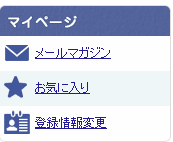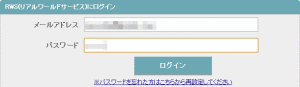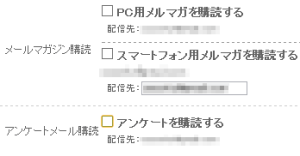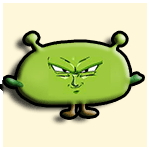げん玉はサイト上の利用規約からも
げん玉の年齢制限というものはなく、極端な話
生まれたての赤ちゃんでも利用可能
超古いネタで言えば、大人も、子どもも、お兄さんもと
いう状態です
げん玉は全ての人が利用できるサイトですね
しかし…!!
げん玉は、換金する際には必ず
ポイント交換サイトであるポイントエクスチェンジを
通さなければなりません
このポイントエクスチェンジは、年齢制限があります
ポイントエクスチェンジの利用規約には以下の記載が
会員の承認・取り消し
登録者が16歳未満である場合。ただし、その個人が16歳未満で
あっても法定代理人等の同意がある場合を除きます。
これは16歳未満は、法定代理人(親権者や後継人、つまり保護者)の
同意がある場合が必要という事です。
保護者の同意があれば問題ないですが
同意がない場合は利用不可となります
この部分は、私も未成年ではないので試す訳にはいかないが
利用規約上不可となっているものを勧めることはできません
ちなみに多くの広告でもこういった未成年者において
保護者の同意を求める広告が多いです
ですので16歳未満の方というのは、広告利用という目的では
稼ぐことは難しいです
…しょうがないと言えばしょうがないですね
ですが友達紹介という点では問題ありません
友達紹介においては、私達大人が分からない目線での
紹介方法というものがあるのではないかと思います
以上、今回は、げん玉の年齢制限について
記事を書きました
 げんだマイスターおすすめ!ここから登録で250ポイント獲得
げんだマイスターおすすめ!ここから登録で250ポイント獲得

げん玉のメールマガジンの停止方法を
詳しくまとめていきます
げん玉のメールマガジンは、一日にかなりの量が
送られてきます。
平均すると5通は来るので、正直ウザイと思う方も
多いと思います
そこでげん玉のメールマガジンの停止方法を
詳しく紹介したいと思います
※注意点
・メールマガジンを停止すると、
メールマガジンでのクリックポイントは
獲得することができなくなります
・ポイント判定中メール、ポイントの有効メール及びモリモリ選手権は
メールマガジンではなく確認メールの為、
配信停止しても配信されます
場所はげん玉のトップページ上部の
マイページ→左サイドバーの登録情報変更です
一番右のマイページを選択します

飛んだ先の左サイドバーから、
登録情報変更を選択します
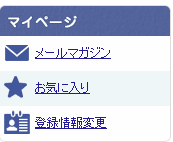
すると、げん玉のメールアドレスとパスワードを求められるので
入力してログインボタンを押します
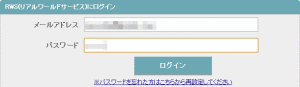
飛んだ先のページにある
メールマガジン購読とアンケートメール購読のチェックを
外します
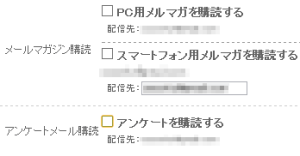
チェックを外したら、必ずページ下部の
変更を保存するボタンを押して、配信停止完了です
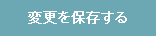
これでメールマガジンの配信が停止しました
お疲れ様でした!!
げん玉を気持ちよく利用する為に
気になる方はメールマガジンを停止しておきましょう♪
 げんだマイスターおすすめ!ここから登録で250ポイント獲得
げんだマイスターおすすめ!ここから登録で250ポイント獲得

フリーメールアドレスの取得方法です
当ブログで推奨するのは、アドレスを取得しやすい
GmailとYahooメールです
この2つのメールアドレスの取得方法を紹介します
Gmail
取得の前に、既にGmailを使用しているのであれば
ログアウトする必要があります
googleにアクセス→Gmailのページに行きます
具体的にはコチラです
右上にある、アカウント作成をクリックします
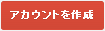
すると、個人の情報を入力する画面に移動します
入力項目は以下の通り
・名前(性、名前両方)
・ユーザー名(Gmailアドレス名)
・パスワード
・誕生日
・性別
・画像認証の単語
・Googleの利用規約とプライバシーポリシーに同意
入力のポイント
ポイントサイト用のフリーメールアドレスなので
全て適当に入力しても問題ありません
gmailアドレス名とパスワードは
忘れてしまっては元も子もないので
控えておくか、ご自身にとって覚えやすいものにしておきます
これらを入力して、次のステップをクリックします

次のステップを入力すると
gmailの登録が完了します
稀に電話番号を求めてくることがありますが
このケースは、フリーメールを複数取得した場合
によく見られる状態です
具体的には、会社で登録した場合、
LAN上で 誰かが登録している可能性があります
そういった場合は、少し時間を置くか
他のネット回線、例えばスマホ等を使用すると
電話番号を求めて来なくなると思います
以上がGmailの設定方法です
Gmailに先ほど取得したメールアドレスと
パスワードを入力すると、メールを使用できます
Yahooメール
取得の前に、既にYahooメールを使用している場合は
ログアウトの必要があります
yahooトップページ→右サイドバーのメール部にて
新規取得をクリック
具体的にはコチラです
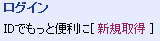
すると、個人の情報を入力する画面に行きます
入力する項目は以下の通り
・Yahoo! JAPAN ID
・パスワード
・郵便番号
・性別
・生年月日
・秘密の質問と答え
・画像認証
入力のポイント
ポイントサイト用のフリーメールアドレスなので
全て適当に入力しても問題ありません
YahooID=自分のアドレスなので
あまり適当に入力すると覚えにくいので
控えておく等の処置をとりましょう
これらを入力して、同意して登録をクリックします
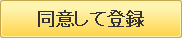
以上でメールアドレスの登録は完了です
Yahoo!に先ほど取得したID・パスワードで
ログインすると、メールを使用することができます
![]()
 げんだマイスターおすすめ!ここから登録で250ポイント獲得
げんだマイスターおすすめ!ここから登録で250ポイント獲得